Kuidas parandada, kui Microsoft Teami fail kuvab jätkuvalt lukustatud tõrke?
Windows / / August 05, 2021
Microsoft omab meeskonna juhtimise ja töökorralduse tarkvara - Microsofti meeskonnad, mida kasutavad miljonid ettevõtted kogu maailmas. Sellel on võimalus vestelda, helistada, faile jagada ja palju muud. Mõned kasutajad on siiski teatanud, et hiljutise värskenduse korral on Microsoft Teamsil probleem, kus failil on jätkuvalt lukustatud viga, ja seda on lihtne parandada. Sellises stsenaariumis ei pääse te sellele juurde ega saa seda muuta, mis võib teie töövoogu takistada. Kui näete, et ka sellised Microsofti meeskondade failid näitavad lukustatud tõrkeid, pole te üksi. Täna aitame selles artiklis tõrkeotsingul ja selle vea parandamisel.
Seda saab teha mitmel viisil parandusfailid kuvavad Microsoft Teamsis pidevalt lukustatud tõrke. See on ajutine probleem ja võib olla põhjustatud paljudest teguritest, nagu vahemälufailid ja mõned väiksemad vead. Kuid sellised probleemid võivad äritegevuse strateegias luua tohutu puuduse. Nii aitame täna teil faili tõrkeotsingul ja parandamisel kuvada lukustatud viga Microsoft meeskond tarkvara.

Sisukord
-
1 Kuidas parandada, kui Microsoft Teami fail kuvab jätkuvalt lukustatud tõrke?
- 1.1 Tühjendage oma Microsoft Office'i vahemälu
- 1.2 Lähtestage Office'i üleslaadimiskeskus
- 1.3 Värskendage Microsofti meeskondi
- 1.4 Muudatuste tegemine SharePointi kaudu
- 2 Järeldus
Kuidas parandada, kui Microsoft Teami fail kuvab jätkuvalt lukustatud tõrke?
Microsofti faili lukustatud tõrge ilmub tavaliselt siis, kui arvatavasti keegi neist kasutajast faili kasutab. Mis puudutab üldteadmisi, siis võite teada, et Microsoft Teams lubab mitmel kasutajal faile jagada ja redigeerida. Mõnel turvalisuse eesmärgil võib Microsoft siiski faili lukustada, mis näitab teile lukustusviga. Allpool esitatud teave annab teile teada, kuidas seda probleemi lahendada
Tühjendage oma Microsoft Office'i vahemälu
Rikutud või kahjustatud vahemälu võib tekitada tõrke, mis võib põhjustada teie Microsoft Teami faili lukustatud tõrke kuvamise, kuid saate selle vahemälu tühjendades hõlpsalt parandada. Järgige neid samme:
Samm 1) Minema Failihaldur ja navigeerige järgmisse asukohta.
C: kasutajad [KASUTAJA NIMI] AppDataLocalMicrosoftOffice16.0

2. samm) Avage ja kustutage kõik algavad kaustad FSD ja FSF aastal OfficeFileCache kausta.
3. samm) Taaskäivitage Microsoft Teams administraatorina ja vaadake, kas teie probleem on lahendatud.
Lähtestage Office'i üleslaadimiskeskus
Samm 1) Minge Windowsi otsinguribale ja tippige Kontori üleslaadimine, Klõpsake nuppu Kontori üleslaadimiskeskus otsingutulemitest ja klõpsake nuppu Seaded in Laadige üles keskuse aken.
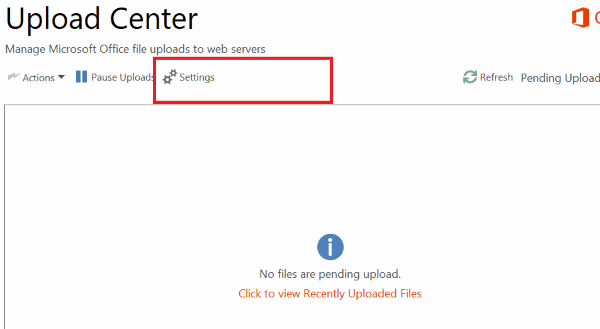
2. samm) Klõpsake nuppu Vahemällu salvestatud failide kustutamine jaotises Vahemälu seaded. Pärast kõigi vahemälufailide kustutamist kontrollige Kustutage failid Office'i dokumentide vahemälust, kui need on suletud ja klõpsake nuppu OKEI.
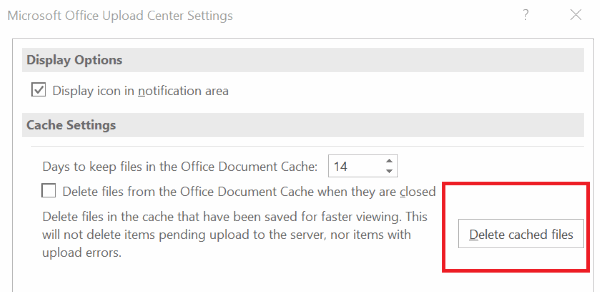
3. samm) Logige Microsofti meeskonnast välja ja taaskäivitage uuesti, seejärel registreeruge.
Pärast järgmiste toimingute tegemist proovige faili redigeerida, teie lukustusviga tuleb lahendada.
Värskendage Microsofti meeskondi
Mõnikord võib Microsofti vanema versiooni kasutamisel ilmneda lukufaili tõrkeid. Microsofti meeskondade uusimale versioonile värskendamiseks toimige järgmiselt.
Samm 1) Käivitage Microsoft Teams ja klõpsake profiiliikoonil.
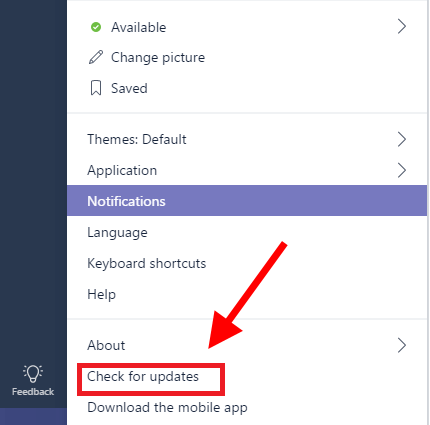
2. samm) Klõpsake nuppu Kontrolli kas uuendused on saadaval valik ja Microsoft Teams värskendab seda pärast arvuti taaskäivitamist.
Muudatuste tegemine SharePointi kaudu
Samm 1) Avage fail SharePointi ja minge aadressile Kuva Toimingud> Veel> Väljaregistreerimine ja klõpsake nuppu Väljaregistreerimine on tehtud valik.
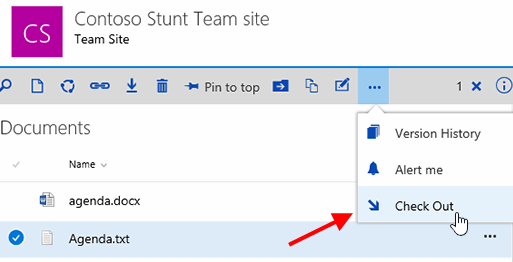
2. samm) Avage fail Microsoft Teamsis.
Järeldus
Microsoft Teams on suurepärane rakendus kolleegidega töötamiseks ja produktiivsetel eesmärkidel. Sellised probleemid, kus failid on lukus, võivad teie tootmistööde katkestada. Loodan, et see teave on teie probleemi lahendamiseks kasulik. Siiski on vigu, mida ei saa parandada, kuid proovige nende lahendamiseks proovida neid protseduure.
Toimetaja valik:
- Mis on auditirežiim Windows 10-s? Kuidas käivitada auditirežiimis või sellest välja
- Ei ärka unerežiimist Windows 10-s: kuidas seda parandada
- GFXUI.exe kõrge protsessori kasutamise parandamine Windows 10-s
- Looge Windows 10 töölaual nähtamatu kaust
- Kuidas suurendada virtuaalse mälu suurust Windows 10-s
Rahul on arvutiteaduse eriala üliõpilane, kellel on tohutu huvi tehnika ja krüptoraha teemade vastu. Ta veedab suurema osa ajast kas kirjutades või muusikat kuulates või reisides nägemata paikades. Ta usub, et šokolaad on lahendus kõigile tema probleemidele. Elu juhtub ja kohv aitab.



